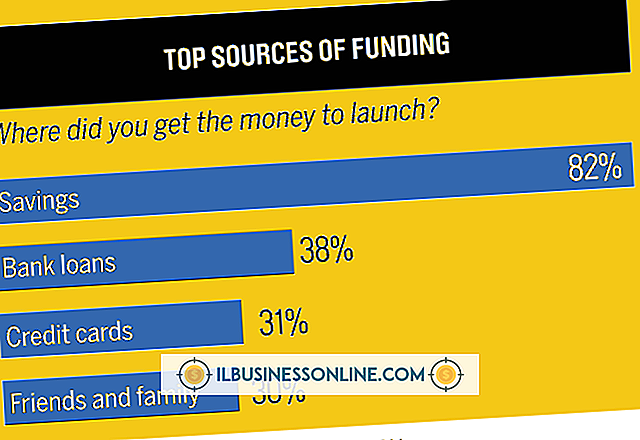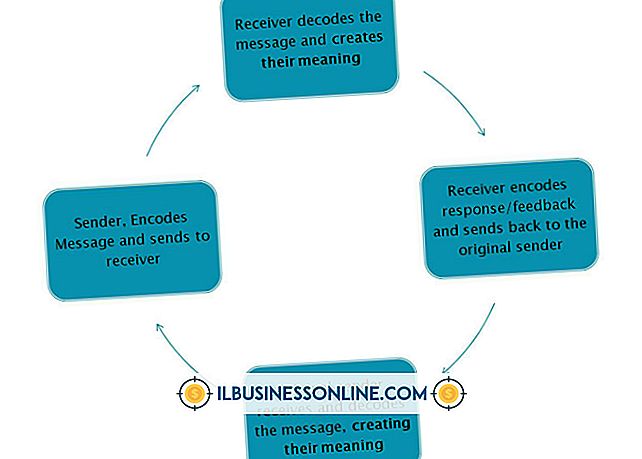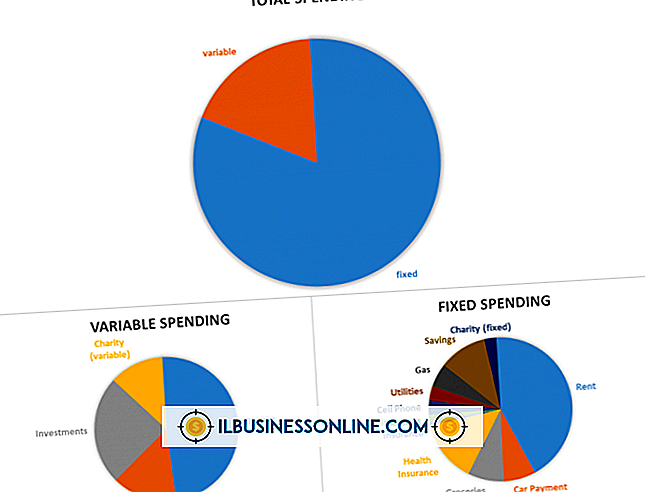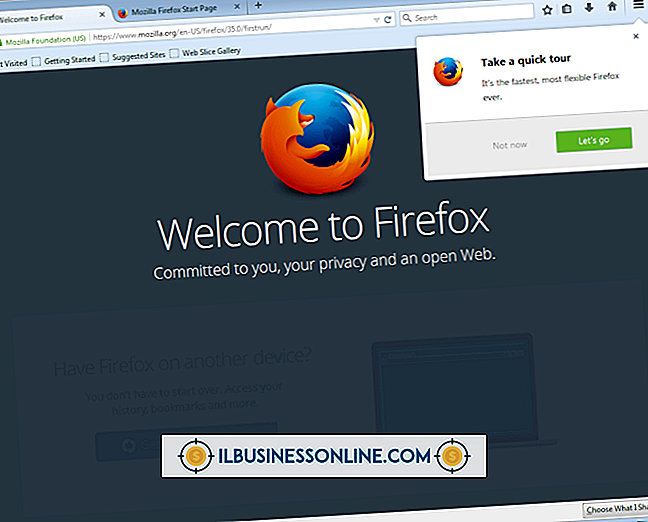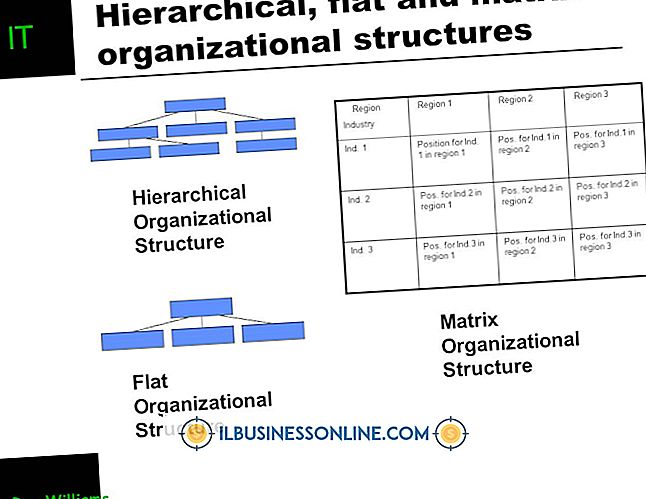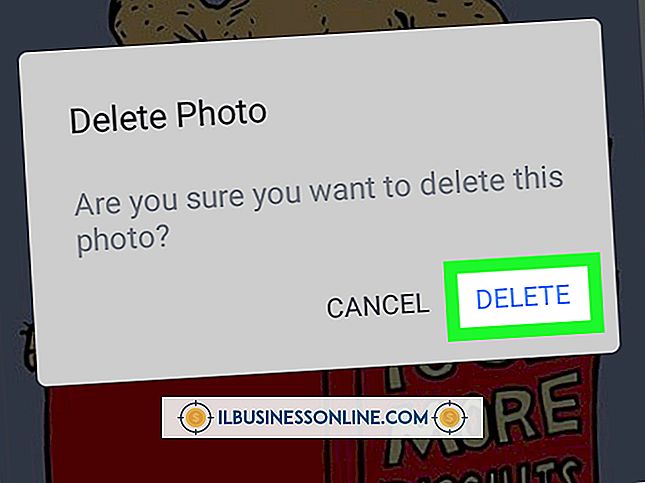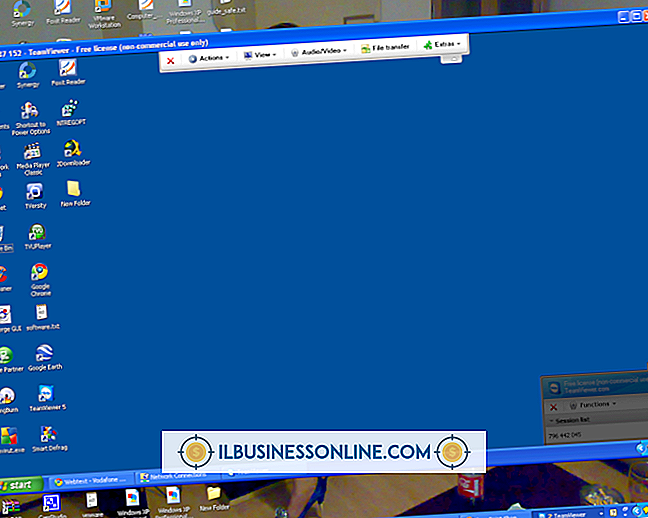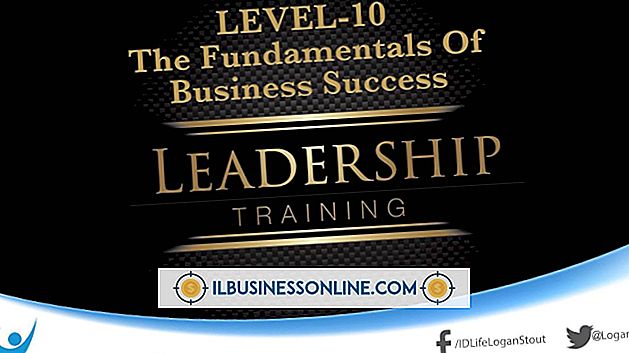Jeg kan ikke se mine bærbare datamaskiner i TeamViewer

TeamViewer gir tilgang til en datamaskin fra en ekstern plassering og støtter alle de store operativsystemene, med apper for både Android og iOS mobile enheter. Det er gratis å bruke til personlig bruk, men belaster et gebyr for bruk i et faglig miljø. Installer TeamViewer på både "Host" og "Target" datamaskiner og opprett en TeamViewer konto som lar deg automatisk koble til en ekstern datamaskin hvis TeamViewer kjører. Hvis du ikke vil opprette en konto, kan du bare bruke ID-nummeret som er tilordnet hver installert datamaskin for å koble til den eksternt manuelt. Hvis du har problemer med å få tilgang til den bærbare datamaskinen mens du bruker TeamViewer, kan du ta en rekke feilsøkingstrinn.
Ikke koblet til Internett
Den mest sannsynlige grunnen til at du ikke kan se bærbare datamaskiner, er at de - eller datamaskinen du forsøker å koble til - ikke er koblet til Internett. TeamViewer kan ikke finne den bærbare datamaskinen uten en Internett-tilkobling. Kontroller at alle datamaskinene dine er koblet til enten Wi-Fi eller kablet Internett, og prøv deretter tilkoblingen på nytt.
TeamViewer-programvaren kjører ikke
TeamViewer kan ikke koble til en datamaskin som TeamViewer-programvaren ikke kjører. Programvaren bør kjøre på både "Host" -datamaskinen og "Target" -biblioteket du prøver å kontrollere. For å starte TeamViewer, dobbeltklikk du på TeamViewer-ikonet, plassert på skrivebordet på Windows og i Programmer-mappen på en Mac. Når programvaren kjører, vises et mindre identisk TeamViewer-ikon i systemstatusfeltet.
Du er ikke logget på TeamViewer eller du har feil ID-nummer
For TeamViewer å kontrollere en annen datamaskin, må den finne datamaskinen ved hjelp av en av to metoder, enten via et ID-nummer som du oppgir for hver økt eller gjennom en enkelt brukerkonto konfigurert på hver datamaskin. Hvis du bruker et ID-nummer, skriver du inn den eksterne datamaskinens tilordnede TeamViewer ID-nummer manuelt i "Partner ID" -feltet på høyre side av det opprinnelige grensesnittet, og klikker "Koble til partner". Den enklere metoden er å logge på brukerkontoen du gjorde da du først installerte applikasjonen, og legg til hver maskin til TeamViewer-listen "Datamaskiner og kontakt". Når en gang er konfigurert, gjenkjenner TeamViewer automatisk og kobler seg til alle elektroniske datamaskiner fra listen "Datamaskiner og kontakt", og krever ingen videre handling fra deg.
TeamViewer-programvare som kjører på datamaskinen, er utdatert
TeamViewer løser en til to versjoner av programvare om året, og nyere versjoner er ikke garantert å være kompatible med tidligere versjoner. Pass på at TeamViewer som kjører på alle datamaskiner, har samme versjon.